Bagaimanakah hardisk eksternal terbaca tapi tidak bisa dibuka? Ya, Hardisk eksternal merupakan salah satu perangkat keras komputer tambahan yang memiliki kapasitas besar, yang digunakan untuk menyimpan data di Laptop atau PC. Hardisk eksternal dapat digunakan sebagai media untuk memindahkan file yang berada dari satu perangkat ke perangkat yang lain.
Beberapa Cara Untuk Mengatasi Hardisk Eksternal Terbaca Tapi Tidak Bisa Dibuka
Namun, terkadang terdapat beberapa permasalahan yang menyebabkan hardisk eksternal tidak bisa diakses di perangkat laptop atau PC. Berikut ini merupakan beberapa cara yang bisa Kamu gunakan untuk mengatasi hardisk eksternal terbaca tapi tidak bisa dibuka.
1. Restart Perangkat Laptop/PC Atau Hardisk Eksternal
Seringkali permasalahan yang terjadi pada laptop/PC dapat terselesaikan dengan cara restart. Cara tersebut juga bisa Kamu gunakan saat mengalami permasalahan hardisk eksternal terbaca tapi tidak bisa dibuka pada perangkat yang ditautkan.
Selain daripada melakukan penghubungan ulang (restart) pada perangkat laptop atau PC dalam mengatasi hardisk eksternal terbaca, tetapi tidak bisa dibuka Kamu juga bisa mencoba untuk me-restart hardisk eksternal, dengan cara mematikannya kemudian menyalakannya kembali.
2. Coba Hubungkan ke Port USB yang Lain
Cara selanjutnya yang bisa Kamu lakukan jika mengalami kendala hardisk eksternal terbaca tapi tidak bisa dibuka, adalah dengan mencoba untuk menghubungkan hardisk eksternal ke port USB lainnya yang terdapat di perangkat laptop/PC.
Biasanya, kerusakan fisik atau software (perangkat lunak) laptop/PC dapat menyebabkan port tidak bisa membaca hardisk eksternal juga perangkat USB lain. Cara ini juga bisa digunakan sebagai langkah untuk memeriksa kerusakan yang terjadi apakah pada hardisk eksternal atau port laptop/PC.
3. Periksa Kabel USB
Kamu bisa menggunakan kabel USB sebagai penghubung antara hardisk eksternal dengan perangkat laptop/PC dengan cara yang telah dijelaskan pada tahap sebelumnya. Namun, jika tetap mengalami masalah hardisk eksternal terbaca tapi tidak bisa dibuka, bisa jadi kerusakan terdapat pada kabel USB yang Kamu pakai.
Cara untuk memastikan apakah permasalahan hardisk terbaca tapi tidak bisa dibuka terdapat pada kerusakan kabel USB cukup mudah. Cukup dengan menggunakan kabel USB lain, jika setelah kabel diganti dan hardisk eksternal bisa dibuka, bisa dipastikan bahwa kerusakan terdapat di kabel USB.
4. Cek Posisi Hardisk Lewat Enclosure
Enclosure merupakan casing yang memberikan fitur portable pada perangkat penyimpanan internal dengan menyediakan daya tersendiri. Enclosure dapat berfungsi sebagai hardisk eksternal, namun terkadang dapat mengalami masalah sulit diakses seperti hardisk eksternal terbaca tapi tidak bisa dibuka.
Cara untuk menanggulangi hardisk eksternal yang terbaca tapi tidak bisa dibuka yaitu, pertama buka casing belakang enclosure dan pastikan posisinya tercolok pada konektor dengan kuat. Setelah itu, pasang kembali casing-nya dan hubungkan kembali hardisk dengan perangkat laptop/PC.
Baca : Hardisk Eksternal Tidak Terbaca Sama Sekali? Kenali Penyebab Dan Cara Mengatasinya!
5. Lakukan Format Pada Hardisk Eksternal
Terkadang hardisk perlu untuk di format terlebih dahulu. Kamu bisa melakukan format hardisk eksternal melalui Windows Explorer, dengan cara menekan tombol Windows + E pada keyboard. Setelah itu, klik kanan pada partisi hardisk eksternal, klik format, dan ubah beberapa pengaturan, terakhir klik start.
Proses dari mengatasi hardisk eksternal yang terbaca tapi tidak bisa dibuka yakni dengan melakukan format hardisk yang memakan waktu beberapa menit, jika memilih untuk menggunakan quick format. Namun, jika memilih format biasa, waktu yang dihabiskan bergantung pada kapasitas dari hardisk.
6. Update Driver Ddi Perangkat Laptop/PC
Jika cara-cara sebelumnya masih tetap mengalami hardisk eksternal terbaca tapi tidak bisa dibuka, Kamu bisa lakukan pengecekan kondisi driver di perangkat. Caranya, buka menu Windows Explore, buka device manager dengan cara klik kanan pada menu this PC, klik manage, terakhir klik menu device manager.
7. Hubungkan ke Perangkat Laptop/PC yang Lain
Cara lain yang bisa digunakan adalah dengan menghubungkan hardisk eksternal Kamu ke perangkat laptop/PC lain jika masih mengalami kendala. Bisa pula dengan memindahkan semua data dari hardisk ke memori penyimpanan lain seperti, burn ke CD, flashdisk, penyimpanan google drive, dan sebagainya.
Melalui cara ini, Kamu bisa mengetahui apakah PC lain bisa membaca hardisk dengan normal atau tidak. Jika dapat, maka permasalahan terdapat pada sistem perangkat yang dimiliki. Hal tersebut dapat berupa driver yang tidak 100% terinstal sesuai dengan hardware, atau seluruh port USB mengalami kerusakan.
8. Cek Partisi Hardisk Eksternal Lewat Disk Management
Kamu bisa mengecek kondisi hardisk eksternal melalui disk management jika tidak bisa dibuka saat mengakses melalui Windows Explore. Pada disk management, terdapat berbagai macam pengaturan pada seluruh hardisk yang terdeteksi di perangkat laptop/PC. Sehingga, hardisk dapat dibuka melalui cara ini.
Cara yang bisa dilakukan yaitu, pada menu disk management, klik kanan partisi hardisk, klik Change drive letter and path, kemudian klik change, lalu pilih huruf yang Kamu mau dari A hingga Z dan klik ‘ok’. Setelah selesai, coba masuk kembali ke Windows Explore dan buka hardisk eksternal kamu.
9. Lakukan Pembersihan pada Hardisk
Cara selanjutnya yang bisa Kamu lakukan untuk mengatasi hardisk eksternal terbaca tapi tidak bisa dibuka, Kamu dapat membersihkan hardisk jika terdapat kasus yang spesifik seperti, hardisk muncul di management disk dengan keterangan drive yang tidak berfungsi.
Perlu diingat bahwa dengan melakukan cara ini untuk mengatasi hardisk eksternal terbaca tapi tidak bisa dibaca, dalam prosesnya dapat menghapus seluruh data. Sehingga, sebelum melakukan cara ini Kamu perlu memastikan terlebih dahulu tidak ada file yang penting.
10. Toubleshoot Driver Hardisk External
Penyebab hardisk eksternal terbaca tapi tidak bisa dibuka selanjutnya dapat disebabkan oleh masalah pada driver. Cara ini akan memicu windows untuk mendeteksi masalah, khususnya pada driver hardisk external yang menyebabkan hardisk external tidak terbaca.
Device manager juga dapat memperbaiki driver yang sudah out of date, sehingga tidak dapat beroperasi dengan baik dan menyebabkan hardisk external tidak terbaca. Kamu dapat meng-update nya dengan cara klik kanan dan pilih Update Driver.
11. Lakukan Management Ulang pada Disk Management
Cara lain yang bisa Kamu lakukan saat mengalami kendala hardisk eksternal terbaca tapi tidak bisa dibuka adalah dengan mengakses ulang manajemen hardisk di disk management. Biasanya dengan cara ini hardisk yang awalnya tidak terdeteksi akan dapat diakses secara normal kembali.
Langkah-langkah selanjutnya untuk menangani hardisk eksternal yang terbaca tapi tidak bisa dibuka yakni masuk ke menu disk, lalu klik create and format hardisk partition , kemudian akan muncul halaman run, masuk ke diskmgmt.msc, terakhir akan terdapat halaman computer management, format ulang drive.
Penutup
Informasi dari TeknoApps di atas merupakan beberapa cara yang bisa Kamu lakukan saat mengalami permasalahan hardisk eksternal terbaca tapi tidak bisa dibuka. Sebelum melakukan cara tersebut, sebaiknya simpan terlebih dahulu data ke menyimpan cadangan file atau simpan ke perangkat lain terlebih dahulu.



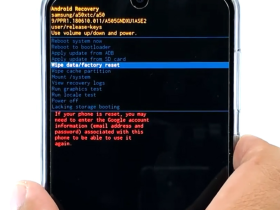

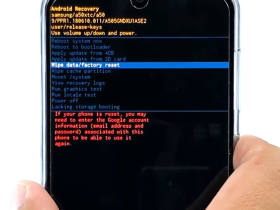













Leave a Reply